win11把cpu性能调到最佳教程推荐给大家,小编看到很多网友都在找这个内容,那么有哪里能介绍一下呢?不妨来看看小编下面整理的教程攻略吧,带你快速上手这款软件,有需要的就来看一看吧!
整CPU性能可以提升电脑的整体运行速度和性能,以下是一些调整CPU性能的方法
1、 调整电源计划:打开“控制面板”并选择“硬件和声音”,然后选择“电源选项”。选择“高性能”电源计划,以确保CPU能够以最高性能运行。
2、 调整系统设置:打开“控制面板”并选择“系统和安全”,然后选择“系统”。选择“高级系统设置”,然后点击“性能设置”。在“性能选项”窗口中,选择“调整为最佳性能”,或者根据自己的需求选择特定的选项。
3、 提升CPU散热效果:使用散热器或风扇来冷却CPU,确保其工作在适宜的温度范围内。过热可能会导致CPU性能下降。
4、 关闭不必要的后台程序:打开任务管理器,查看哪些程序正在后台运行,并关闭不需要的程序。这样可以减少CPU的负荷,提高性能。
5、 更新驱动程序:确保CPU的驱动程序是最新的版本,可以提高其性能和稳定性。可以通过访问硬件制造商的网站来获取最新的驱动程序。
6、 清理硬盘:定期清理硬盘上的垃圾文件和临时文件,可以释放存储空间并提高系统性能。
7、 升级硬件:如果以上方法无法满足您的需求,考虑升级CPU或其他硬件组件,以提升系统性能。
请注意,在进行任何调整之前,请确保您了解自己的操作系统和硬件,并备份所有重要数据。不正确的调整可能会导致系统崩溃或数据丢失。
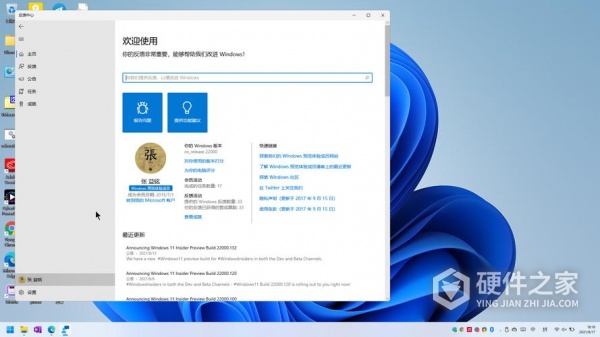
最后,当然关于win11把cpu性能调到最佳教程的内容可能并不止有小编说的这一种,如果有其他的大家也可以去尝试一下,找到适合自己的才是最好的,小编也会继续更新这款软件的其他问题内容,更多优质内容请继续关注本站后续更新吧!